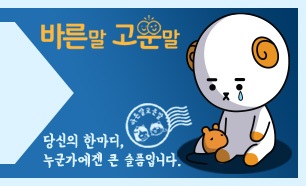ÍłąŽ≤ą PatchžóźžĄú DirectX 9Ž•ľ žßÄžõźŪēėžó¨¬† UserÍįÄ žā¨žö©ŪēėŽäĒ Ž™®ŽčąŪĄį ŪēīžÉĀŽŹĄŽ°ú
ŽĚľÍ∑łŽāėŽ°úŪĀ¨Ž•ľ žč§ŪĖČŪē† žąė žěąÍ≤ĆŽźėžóąžßÄŽßĆ....
3840x2160 ž†Āžö©žčú UI(User Interface)ÍįĬ† žÉĀŽĆÄž†ĀžúľŽ°ú žěĎžēĄž†ł
žä§Ūā¨žįĹ, žÜĆžßÄžįĹ, žĪĄŪĆÖžįĹ, ŽďĪŽďĪžĚī Ž≥īÍłįÍįÄ žčúÍįĀž†ĀžúľŽ°ú žēąžĘčžēĄ ž°ĆŽĄ§žöĒ.
žēĄŽěė 5žě•žĚė žĚīŽĮłžßÄ žā¨žßĄ ŽĻĄÍĶźŪēī Ž≥ľÍįÄžöĒ
1) Windows ŽĒĒžä§ŪĒĆŽ†ąžĚī žĄ§ž†ē Žįįžú® 100% & 1920x1080 ŪēīžÉĀŽŹĄ
2)¬†Windows ŽĒĒžä§ŪĒĆŽ†ąžĚī žĄ§ž†ē Žįįžú® 100% & 2560x1440 ŪēīžÉĀŽŹĄ
3)¬†Windows ŽĒĒžä§ŪĒĆŽ†ąžĚī žĄ§ž†ē Žįįžú® 100% & 3840x2160 ŪēīžÉĀŽŹĄ
4) Windows ŽĒĒžä§ŪĒĆŽ†ąžĚī žĄ§ž†ē Žįįžú® 150% & 1920x1080 ŪēīžÉĀŽŹĄ
5)¬†Windows ŽĒĒžä§ŪĒĆŽ†ąžĚī žĄ§ž†ē Žįįžú® 150% & 2560x1440 ŪēīžÉĀŽŹĄ
1Ž≤ąžĚė Í≤ĹžöįŽäĒ Ž™®ŽčąŪĄį ž†Ąž≤ī žįĹžĚė 25% ŪĀ¨ÍłįŽßĆ ŽĚľÍ∑łŽāėŽ°úŪĀ¨ ŪôĒŽ©īžĚī ŪĎúžčúŽźėžĖī Í≤ĆžěĄŪēėÍłį Žč§žÜĆ žĖīŽ†§žõÄ
2Ž≤ąžĚė Í≤ĹžöįŽäĒ¬†Ž™®ŽčąŪĄį ž†Ąž≤ī žįĹžĚė 75% ŪĀ¨ÍłįŽßĆ ŽĚľÍ∑łŽāėŽ°úŪĀ¨ ŪôĒŽ©īžĚī ŪĎúžčúŽźėžĖī ž†Ąž≤ī ŪôĒŽ©īžĚī žēĄŽčė
3Ž≤ąžĚė Í≤ĹžöįŽäĒ¬†Ž™®ŽčąŪĄį ž†Ąž≤ī žįĹžĚė 100% ŪĀ¨ÍłįŽ°ú ŽĚľÍ∑łŽāėŽ°úŪĀ¨ ŪôĒŽ©īžĚī ŪĎúžčúŽźėžĖī ž†Ąž≤īŪôĒŽ©īžúľŽ°ú ž∂úŽ†• but UIÍįÄ žěĎžēĄžßź
4Ž≤ąžĚė Í≤ĹžöįŽäĒ¬†Ž™®ŽčąŪĄį ž†Ąž≤ī žįĹžĚė 75% ŪĀ¨ÍłįŽßĆ ŽĚľÍ∑łŽāėŽ°úŪĀ¨ ŪôĒŽ©īžĚī ŪĎúžčúŽźėžĖī ž†Ąž≤ī ŪôĒŽ©īžĚī žēĄŽčė (ž†ēžÉĀž†ĀžĚł UIŪĀ¨Íłį)
5Ž≤ąžĚė Í≤ĹžöįŽäĒ¬†Ž™®ŽčąŪĄį ž†Ąž≤ī žįĹžĚė 100% ŪĀ¨ÍłįŽ°ú ŽĚľÍ∑łŽāėŽ°úŪĀ¨ ŪôĒŽ©īžĚī ŪĎúžčúŽźėžĖī ž†Ąž≤īŪôĒŽ©īžúľŽ°ú ž∂úŽ†• (UIŪĀ¨ÍłįŽäĒ 3Ž≤ąžóź ŽĻĄŪēī ŪĀľ)
‚ÄĽ 3Ž≤ą, 5Ž≤ąžĚė Í≤Ĺžöį žĘĆžöį žčúžēľÍįĀžĚī¬† žēĹ 4žÖÄ ž†ēŽŹĄ Ūôēžě•Žź® (žÉĀŪēė žčúžēľÍįĀžĚÄ Ž™®ŽĎź ŽŹôžĚľ)
¬†UIŽ•ľ žĖīŽäźž†ēŽŹĄ ŪĀ¨ÍłįŽ°ú žú†žßÄŪēėŽ©īžĄú Í≤ƞ쥞̥ ž¶źÍłł žąė žěąŽäĒ ŪôĒŽ©īžĚÄ 4Ž≤ąÍ≥ľ 5Ž≤ą
4Ž≤ąžĚė Í≤ĹžöįŽäĒ Ūą¨ŪĀī žĚīžÉĀžĚė Í≤ƞ쥞̥ žč§ŪĖČ žčú žú†Ž¶¨
5Ž≤ąžĚė Í≤ĹžöįŽäĒ¬† only ŪēėŽāėžĚė ŽĚľÍ∑łŽāėŽ°úŪĀ¨Ž•ľ žč§ŪĖČ ž†Ąž≤īŪôĒŽ©īžúľŽ°ú Í≤ƞ쥞̥ ž¶źÍłł žąė žěąŽäĒ žě•ž†ź
ž†Āžö©Ž≤ē
1) Windows ŽįĒŪÉēŪôĒŽ©īžóźžĄú mouse žöįŪĀīŽ¶≠ ŽĒĒžä§ŪĒĆŽ†ąžĚī žĄ§ž†ē žĄ†ŪÉ̬†
Žįįžú® ŽįŹ Ž†ąžĚīžēĄžõÉ 150% žĄ†ŪÉĚ
2) ŽĚľÍ∑łŽāėŽ°úŪĀ¨ žĄ§žĻė ŪŹīŽćĒ Žāī setup ŪĆƞ̾ žč§ŪĖČ
Í∑łŽěėŪĒĹ API Directx 9 žĄ†ŪÉĚ
ž†Ąž≤īŪôĒŽ©ī ž≤īŪĀ¨ Ūēīž†ú
ŪēīžÉĀŽŹĄ :¬† 4Ž≤ąžĚė Í≤Ĺžöį 1920x1080 žĄ†ŪÉĚ
¬† ¬† ¬† ¬† ¬† ¬† ¬†5Ž≤ąžĚė Í≤Ĺžöį 2560x1440 žĄ†ŪÉĚ
3) ŽĚľÍ∑łŽāėŽ°úŪĀ¨ ŪŹīŽćĒ Žāī Ragexe.exe Žßąžöįžä§ žöįŪĀīŽ¶≠ žÜ枥Ī žĄ†ŪÉĚ ŪėłŪôėžĄĪ ŪÉ≠ žĚīŽŹô¬†
ŽÜížĚÄ DPI žĄ§ž†ē Ž≥ÄÍ≤Ĺ ŪĀīŽ¶≠
ŽÜížĚÄ DPI ž°įž†ē ŽŹôžěĎ žě¨ž†ēžĚė ž≤īŪĀ¨
žĄ†ŪÉĚ žįŞ󟞥ú žčúžä§ŪÖú žĄ†ŪÉĚ


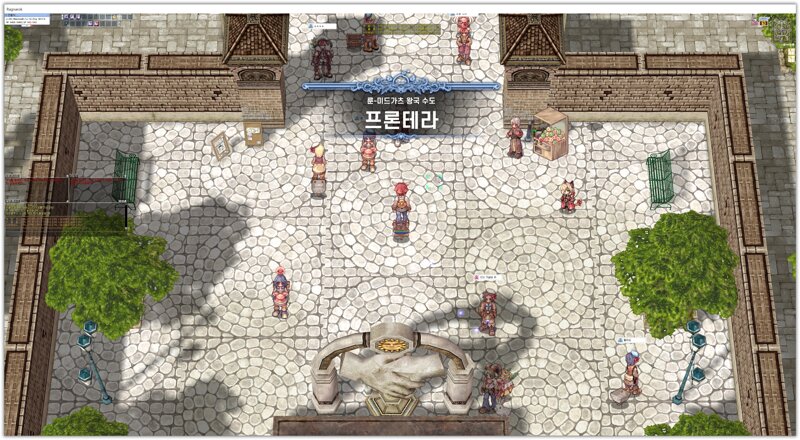
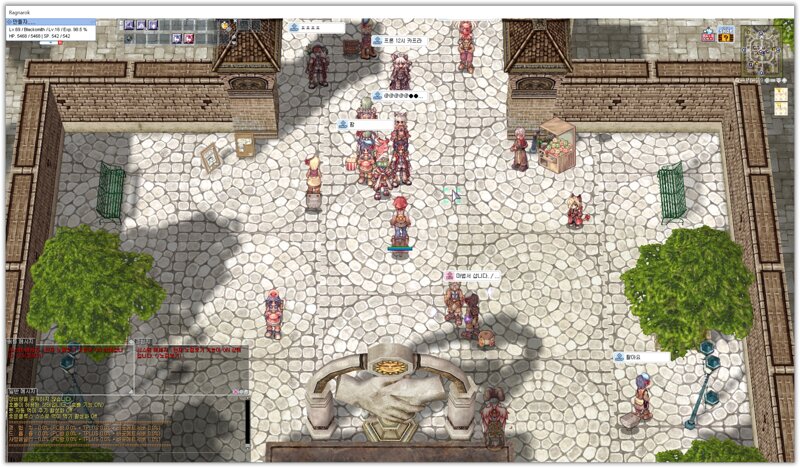

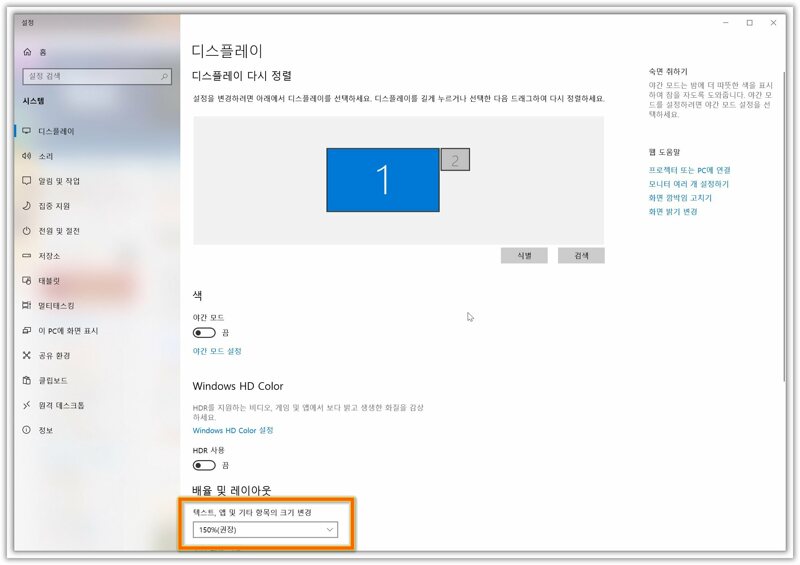
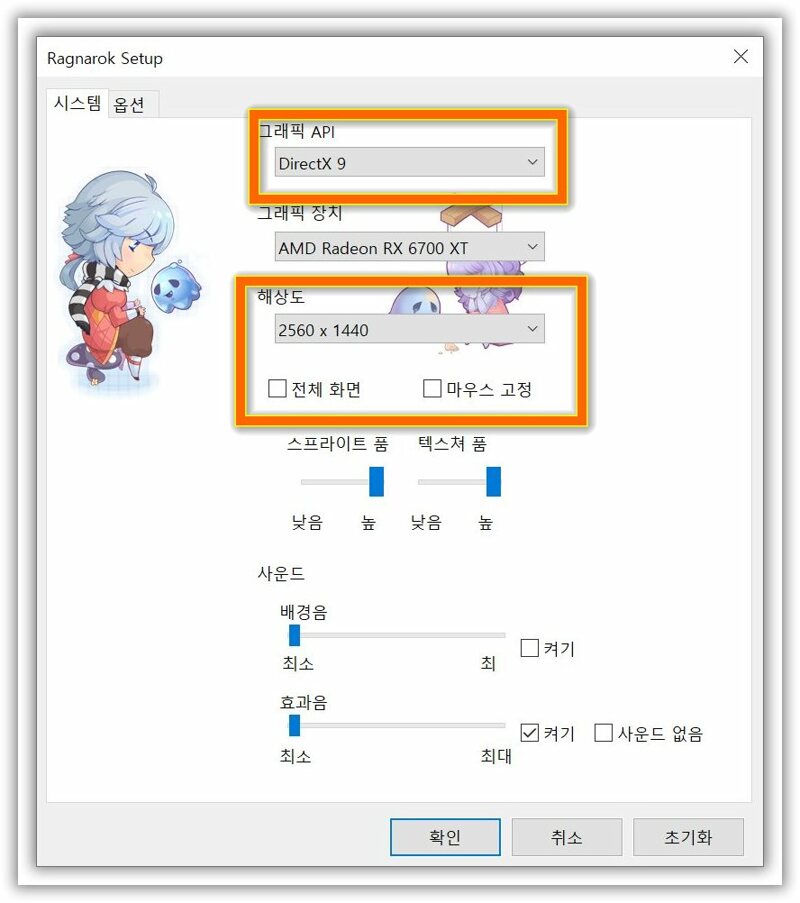

 Teufel
Teufel